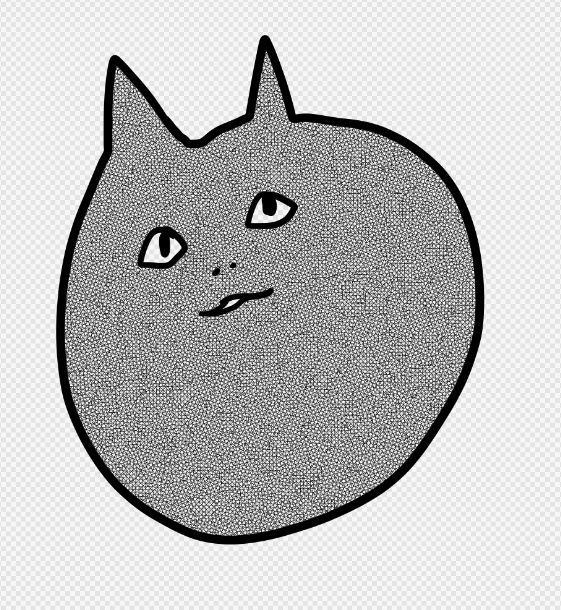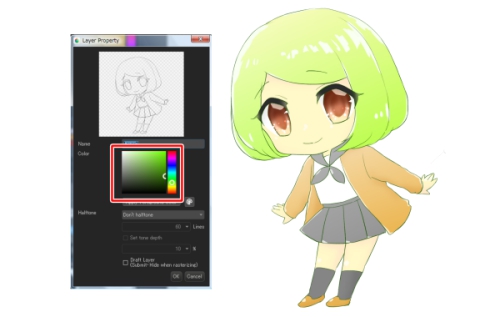2022.11.17
【PC】톤 자유자재로 쓰기③【초, 중급자용】

메디방 페인트에서는 일러스트에 톤을 붙일 수 있습니다.
다양한 톤 사용법, 표현 방법을 보러갈게요.
【오늘의 완성 이미지】

Index
1. 톤을 겹친다
하프 톤 레이어를 만들 때, 지금까지는「진하기 고정」에 체크했어요.
진하기를 고정하지 않을 때는 펜 농도를 검은색~그레이로 바꾸면 자유롭게 톤 진하기를 바꿀 수 있습니다.
겹쳐서 느낌있는 표현도 가능합니다.
필압감지도 영향받아서 힘의 가감으로 진하게하거나 연하게 할 수도 있어요.
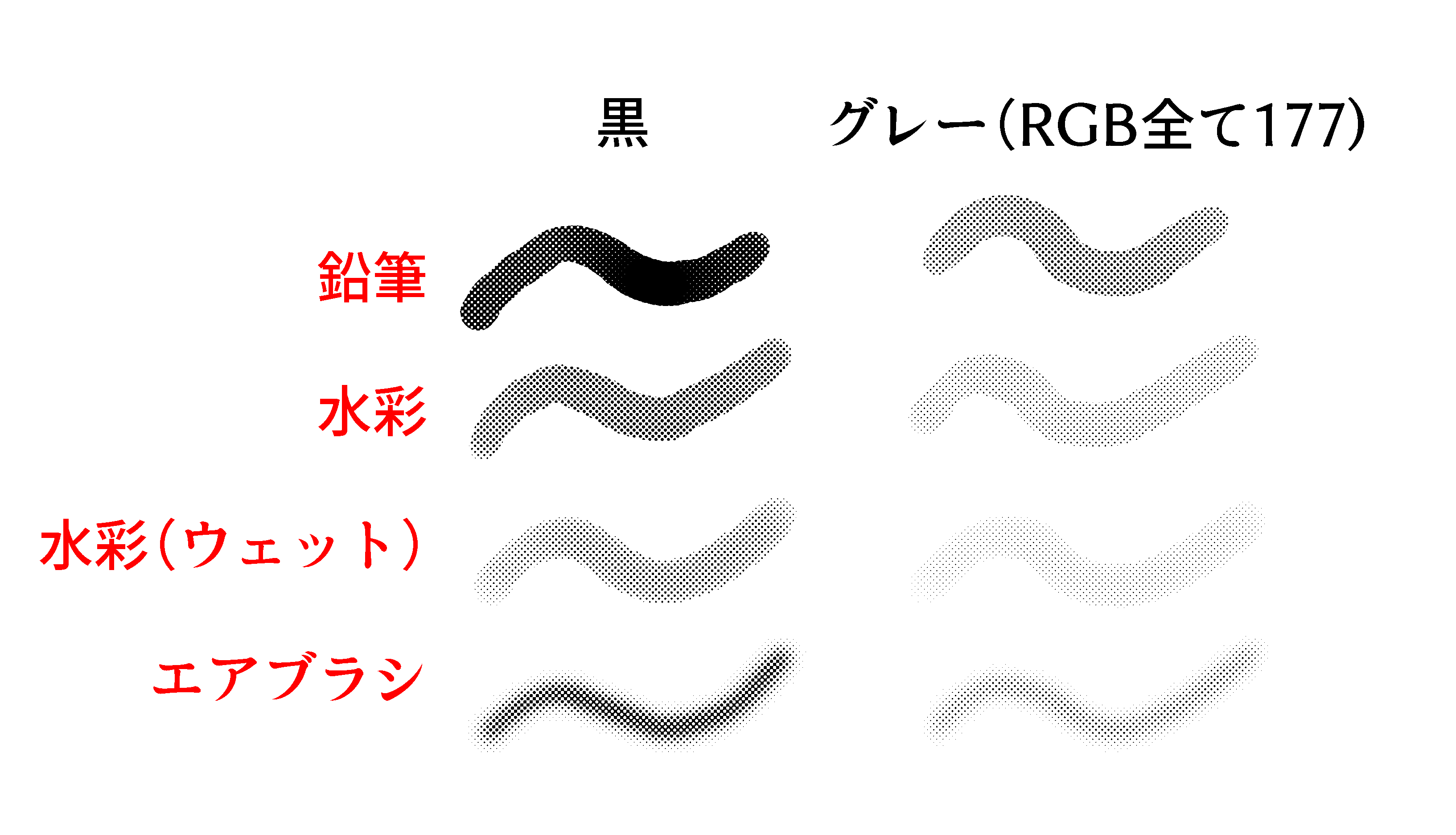
브러시로 톤을 그리는 것에 적합한 펜, 별로 어울리지 않는 펜이 있어요.
연필, 수채, 수채(Wet), 에어 브러시 정도가 사용하기 쉬워요.
위의 이미지는 각각의 펜으로 검은색과 그레이로 그린 것입니다.
모두 중간쯤 힘이 들어가서 진해집니다.
다양하게 시도해보세요.
이쪽도 참고해보세요.
→【PC】하프 톤 레이어
※톤은 겹치면「무아레」가 발생할 수 있습니다.
디지털로 보면 문제없지만 인쇄할 때는 무아레가 발생하지 않도록 주의합시다.
2. 「투명도 보호」활용
레이어 윈도우 가장 왼쪽에 있는「투명도 보호」는 그림 부분만 마스크하는 기능입니다.
이 기능을 사용하면 예를 들어 베타를 칠한 부분 위부터 하이라이트를 넣을 때, 베타 칠하기 이외의 부분으로 삐져나가지 않아요.
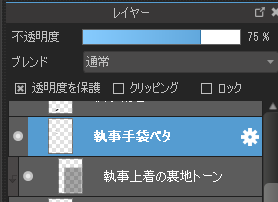
또, 그라데이션을 넣을 때도 그 레이어 위에 있는 그림 부분에만 그라데이션을 넣을 수 있습니다.
(단, 넓은 범위에 걸칠 경우에는 모두 걸리기 때문에 자동 선택 툴로 선택과 같이 사용합니다)
「투명도 보호」는 클리핑과 같이 다양하게 응용할 수 있는 기능입니다.
다양하게 시도해서 자신만의 편리한 사용법을 찾아보세요.
3. 지금까지 봐온 톤 붙이는 법을 사용해보자
지금까지 봐온 톤 붙이는 법을 사용해 인물을 완성했어요.

4. 배경에 톤을 붙인다
마지막으로 배경에 톤을 붙입니다.
배경 레이어를 만들고 자동 선택 툴로 인물 주변을 클릭합니다.
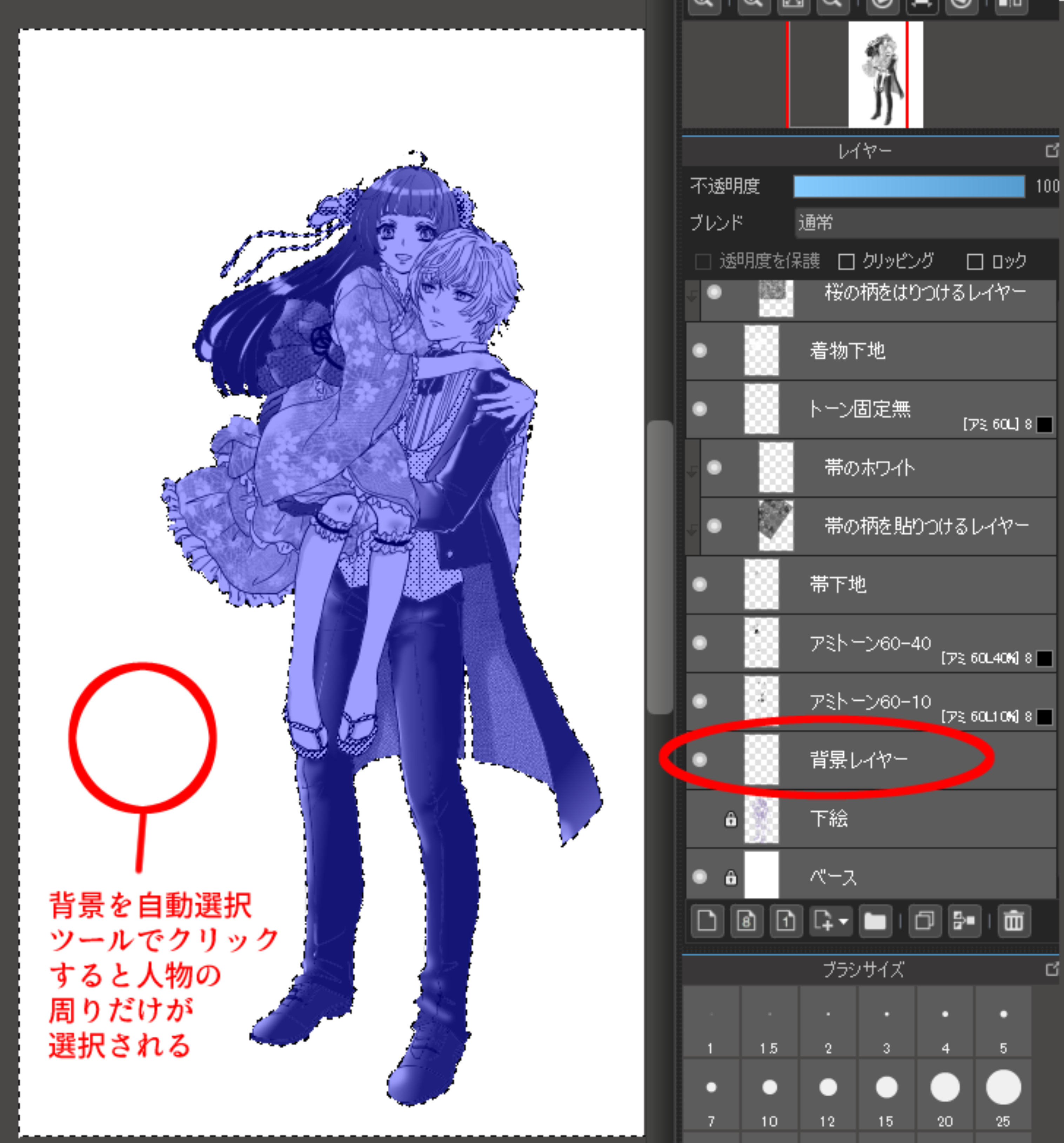
인물 이외의 장소를 선택했어요.
여기에 선택한 톤을 드래그합니다.
크기를 조정하고(이번엔 120%)확인버튼을 누르면 인물 뒤에 톤이 들어갑니다.
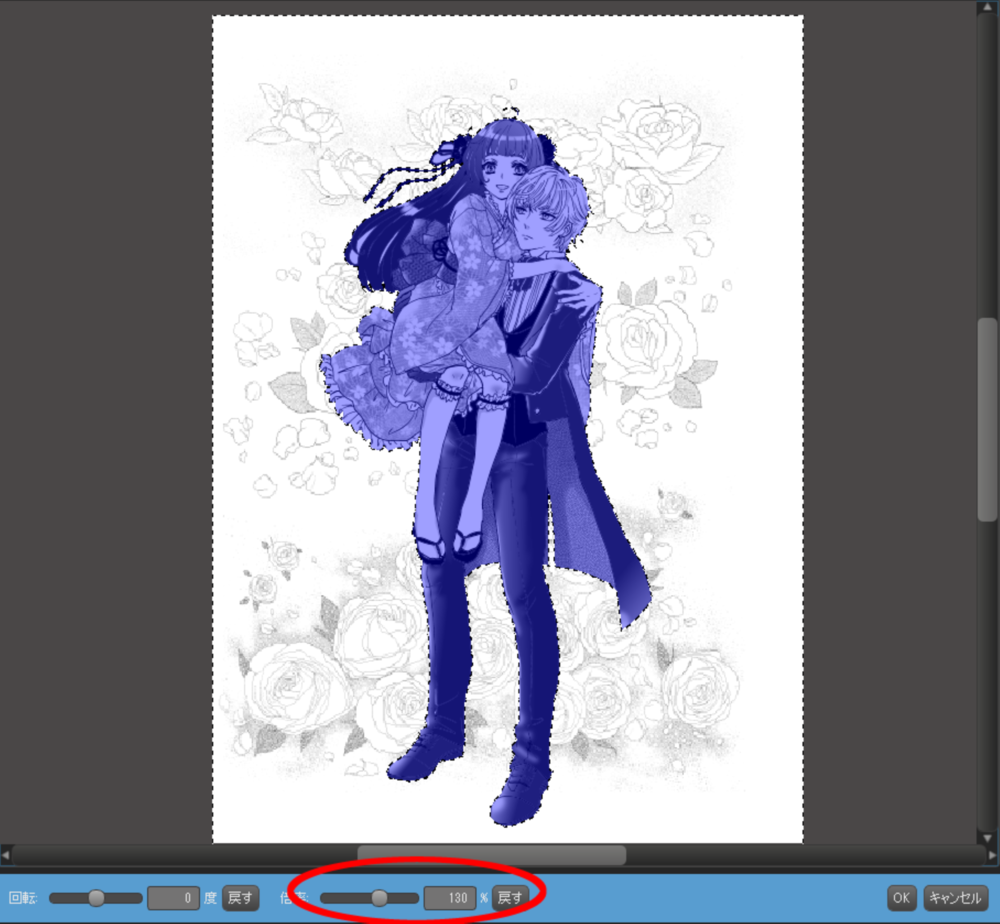
부분적으로 붙일 경우에는 선택 툴이나 올가미 선택 툴로 톤을 붙일 부분을 지정합니다.
<완성>

배경에 어떤 톤을 붙이느냐에 따라 분위기도 달라집니다.
다양한 톤을 시험해보세요.
5. 오늘의 정리
・하프 톤 레이어에「농도 고정하지 않기」때는, 펜 등으로 톤을 겹칠 수 있어요.
농도는 자유롭게 필압과 그레이 농도로 변경할 수 있다.
・「투명도 보호」기능을 사용하면 그린 부분에만 새롭게 그릴 수 있다.
・배경에 톤을 붙일 때는 붙일 부분을 자동 선택툴로 선택한다.
디지털톤 사용법에는 아직 많은 방법이 있어요.
메디방 페인트에서는 무료로 많은 톤을 사용할 수 있으니 기본적인 것부터 시작해서 자신만의 톤 표현을 시험하고 몸에 익혀보세요.
\ We are accepting requests for articles on how to use /